CAD繪制聯(lián)軸器裝配(中)
上一篇文章小編為大家介紹的是CAD繪制聯(lián)軸器裝配的部分操作,接下來小編繼續(xù)補充。
1.找到上一張繪制的圖紙,命令行輸入MOVE,將繪制好的左半聯(lián)軸器移動,基點為(0,0,0),下一個點為(0,0,200),切換到左視圖,新建圖層,并將0圖層隱藏,重復上一篇的操作,得到效果圖如下。
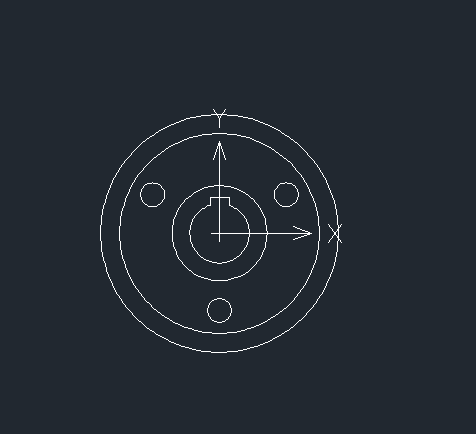
2.轉換為西南等軸測,命令行輸入MOVE,選擇最大的圓,移動距離為-5,接著命令行輸入EXT,對半徑為50的圓拉伸-20,半徑為42拉伸-5,點擊繪圖-實體-圓柱體,繪制中心點是半徑為45的圓柱體頂面圓心,半徑為45,高為12的圓柱體,使用UNION對半徑為50和42的圓柱體進行操作,SU命令對合并實體減去3個小圓柱體和半徑為45的圓柱體。
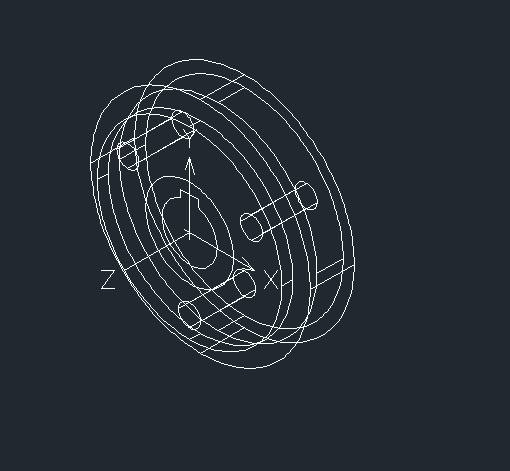
3.將最里面的圖形連接為多段線,然后對該圖形和半徑為20的圓進行拉伸-41,對圖形進行并集與差集操作,著色后效果圖如下。
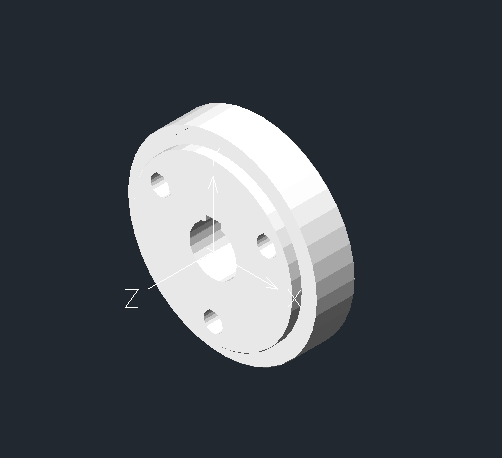
上面就是CAD繪制聯(lián)軸器之一右半聯(lián)軸器模型的步驟,接下來的文章小編為大家講解剩下的步驟。
推薦閱讀:CAD軟件
推薦閱讀:三維CAD
·中望CAx一體化技術研討會:助力四川工業(yè),加速數(shù)字化轉型2024-09-20
·中望與江蘇省院達成戰(zhàn)略合作:以國產化方案助力建筑設計行業(yè)數(shù)字化升級2024-09-20
·中望在寧波舉辦CAx一體化技術研討會,助推浙江工業(yè)可持續(xù)創(chuàng)新2024-08-23
·聚焦區(qū)域發(fā)展獨特性,中望CAx一體化技術為貴州智能制造提供新動力2024-08-23
·ZWorld2024中望全球生態(tài)大會即將啟幕,誠邀您共襄盛舉2024-08-21
·定檔6.27!中望2024年度產品發(fā)布會將在廣州舉行,誠邀預約觀看直播2024-06-17
·中望軟件“出海”20年:代表中國工軟征戰(zhàn)世界2024-04-30
·2024中望教育渠道合作伙伴大會成功舉辦,開啟工軟人才培養(yǎng)新征程2024-03-29
·玩趣3D:如何應用中望3D,快速設計基站天線傳動螺桿?2022-02-10
·趣玩3D:使用中望3D設計車頂帳篷,為戶外休閑增添新裝備2021-11-25
·現(xiàn)代與歷史的碰撞:阿根廷學生應用中望3D,技術重現(xiàn)達·芬奇“飛碟”坦克原型2021-09-26
·我的珠寶人生:西班牙設計師用中望3D設計華美珠寶2021-09-26
·9個小妙招,切換至中望CAD竟可以如此順暢快速 2021-09-06
·原來插頭是這樣設計的,看完你學會了嗎?2021-09-06
·玩趣3D:如何巧用中望3D 2022新功能,設計專屬相機?2021-08-10
·如何使用中望3D 2022的CAM方案加工塑膠模具2021-06-24
·關于cad矩形陣列命令的用法2021-04-26
·CAD中如何創(chuàng)建帶屬性的符號2017-10-25
·CAD怎么改變極軸追蹤的角度2016-07-07
·CAD機械標注樣式設置2016-09-14
·CAD命令行的透明度怎么調2023-10-17
·CAD如何對比修改后的圖形2020-03-20
·CAD標注中的箭頭和文字看不清2021-05-13
·CAD中怎樣去掉圓弧標注的延長線2015-12-29








